苹果手机8怎样截屏?我们在使用手机时,常常会遇到一些问题,比如苹果8怎么截图的问题,我们该怎么处理呢。下面这篇文章将为你提供一个解决思路,希望能帮你解决到相关问题。
苹果手机8怎样截屏
1、苹果8,操作系统ios15.5为例。点小圆点里的设备
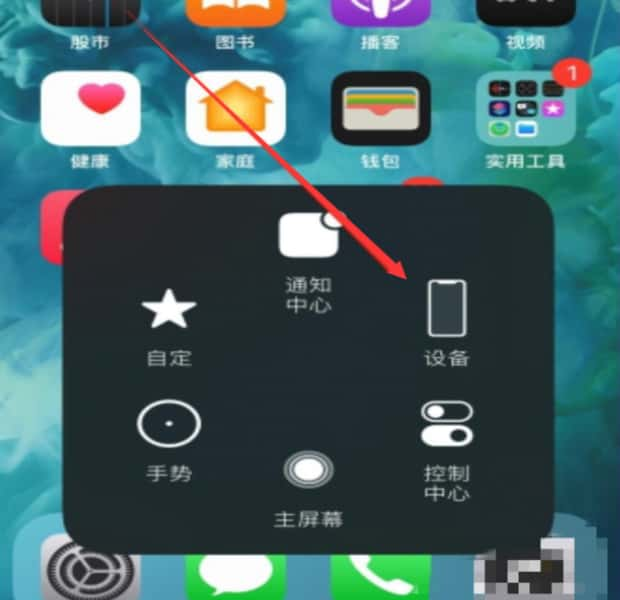
2、点更多
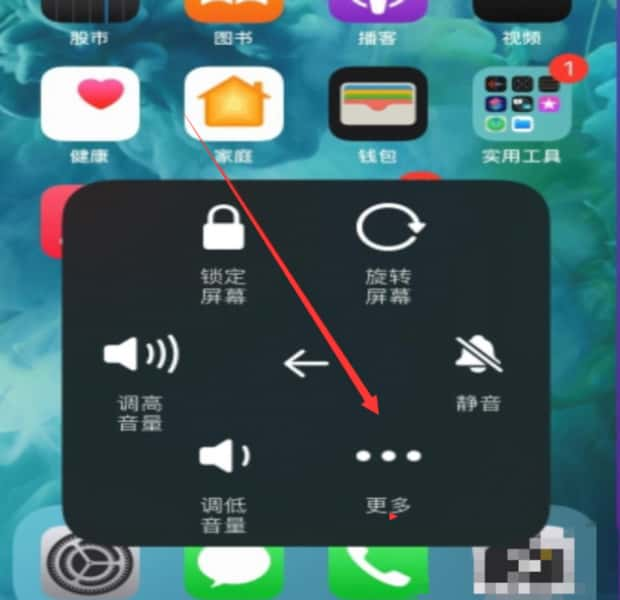
3、点截屏即可

方法二
1、品牌型号iPhone8,系统版本iOS13.6。打开手机设置,点击辅助功能。
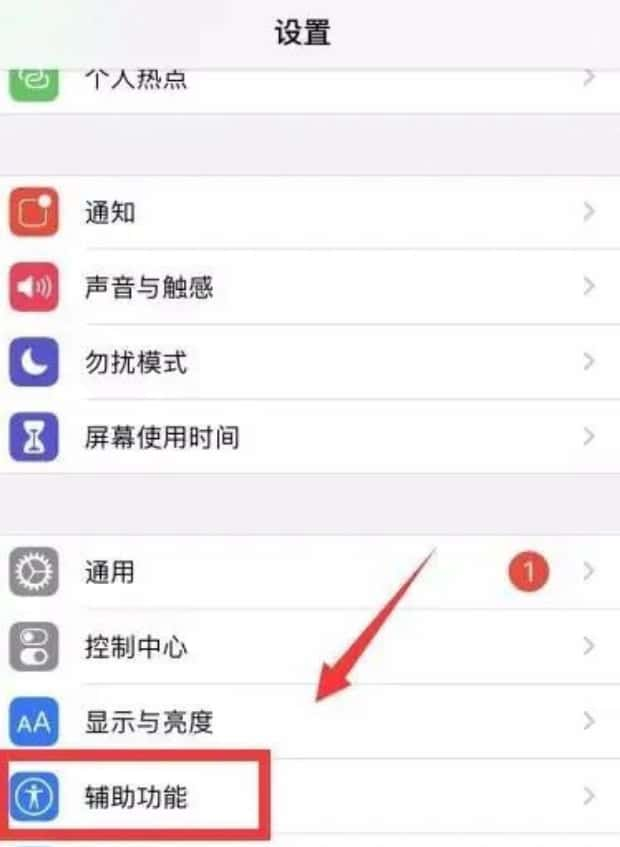
2、点击触控。
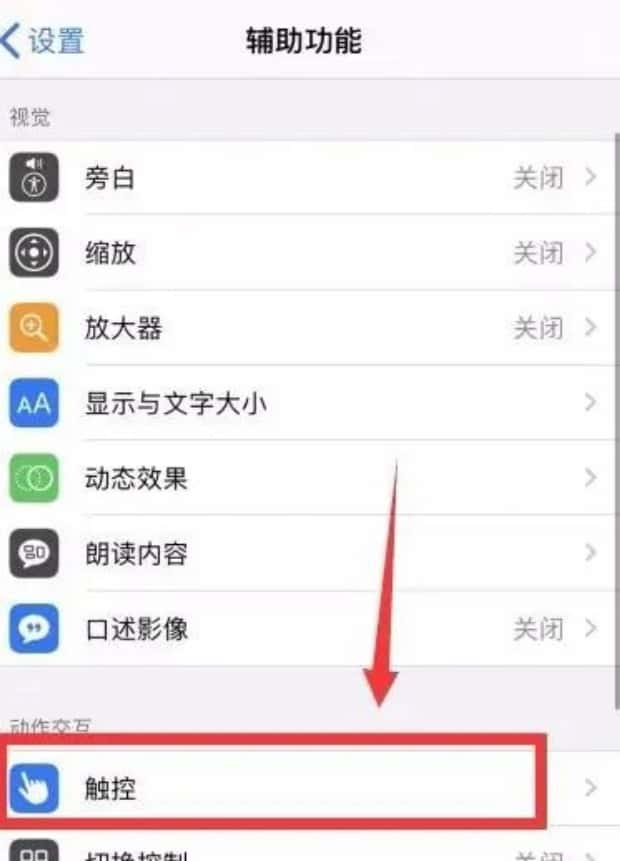
3、点击辅助触控。
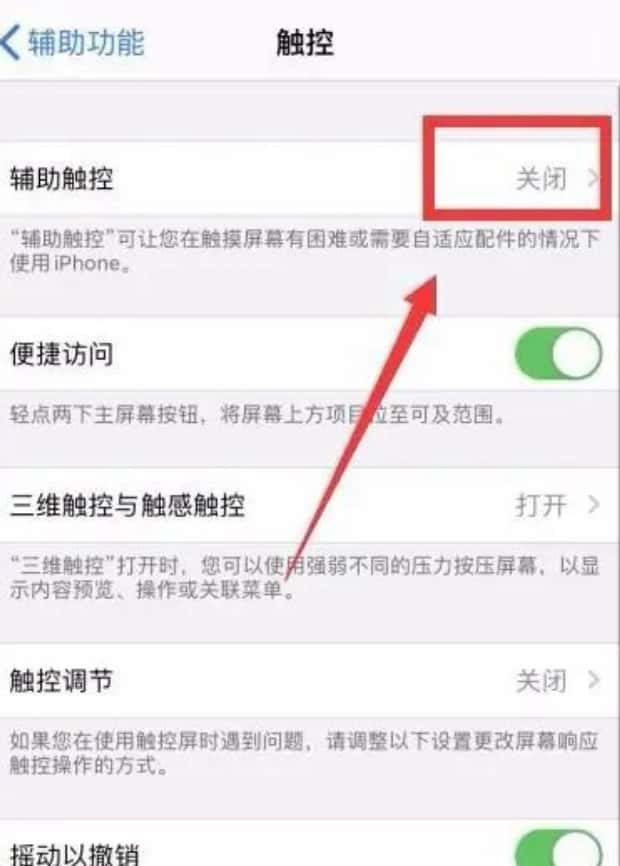
4、打开辅助触控。
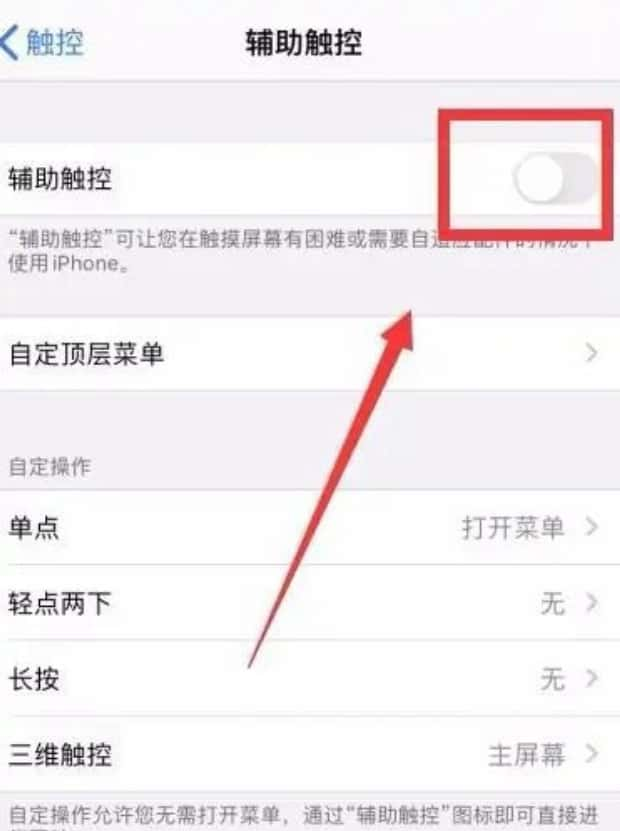
5、点击自定操作的轻点两下。
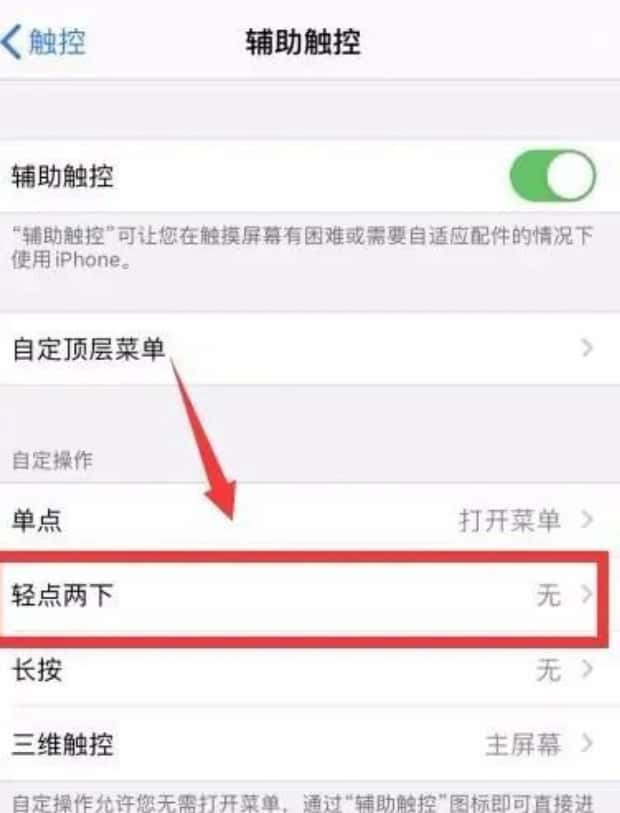
6、设置为截屏功能。
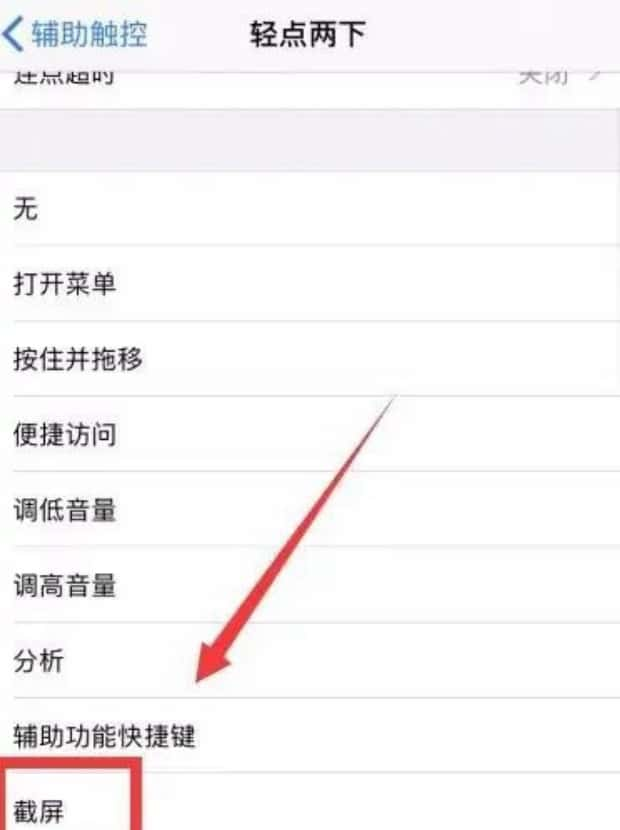
7、如下图所示,这样我们双击悬浮按钮进行截屏。
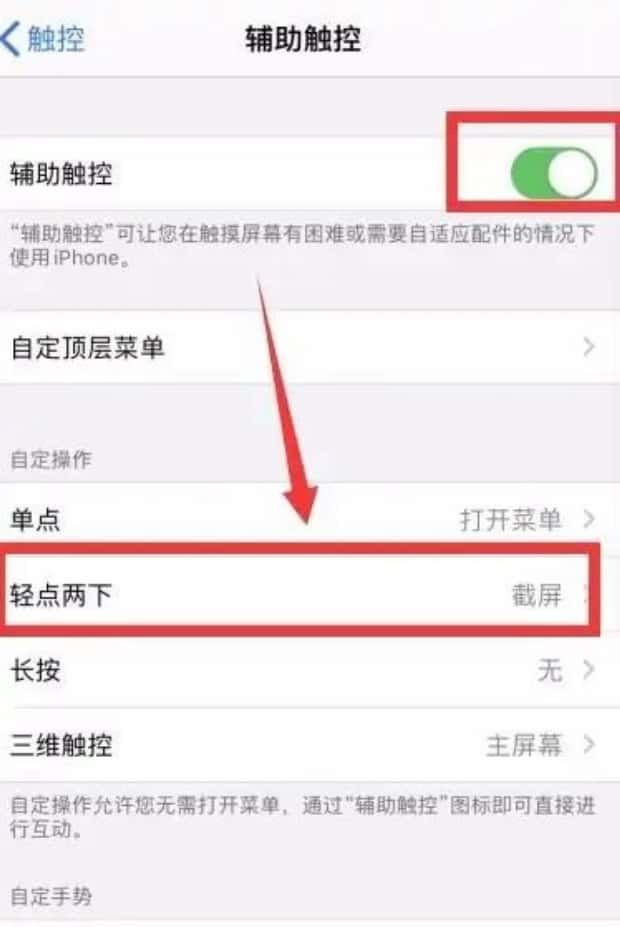
苹果8怎么截图
第一:首先,打开手机桌面的设置按钮,进入设置界面后,找到通用选项,然后点击进入通用界面。
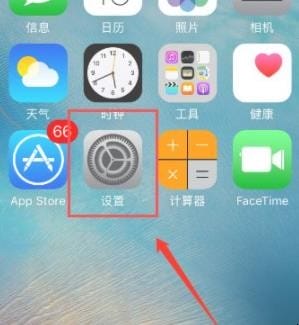
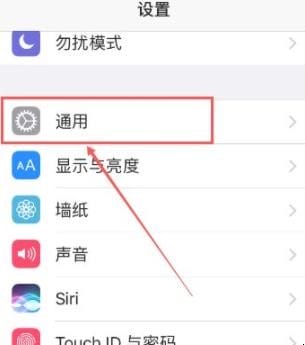
第二:进入通用界面后,找到辅助功能,点击进入辅助功能界面,在辅助功能界面中我们将AssisTiveTouch选项后面的按钮点击为开启。
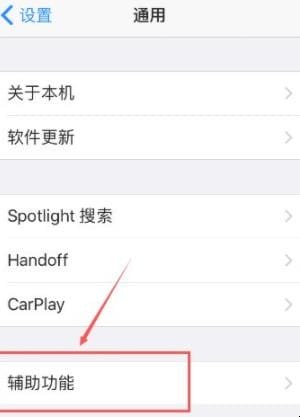
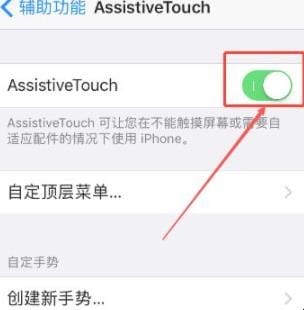
第三:接着,在手机的主屏幕界面中点击设备按钮,进入设备按钮后,点击右下方的更多按钮。
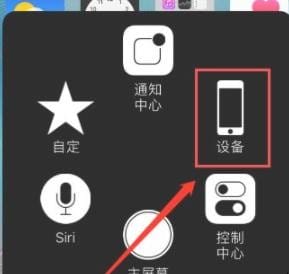
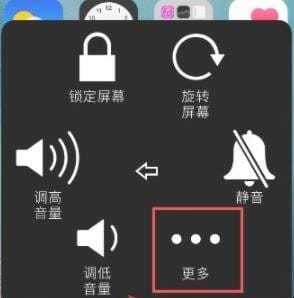
第四:进入到更多选项界面中,点击屏幕快照,点击此按钮就可以把当前的屏幕页面给截图下来了。
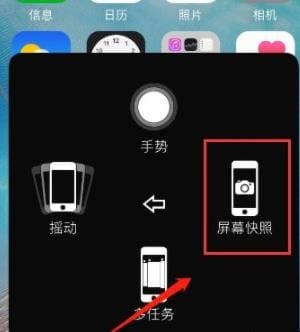
以上就是为你整理的苹果8怎么截图全部内容,希望文章能够帮你解决苹果手机8怎样截屏相关问题,更多请关注本站手机栏目的其它相关文章!
